
Isi kandungan:
- Pengarang John Day [email protected].
- Public 2024-01-30 11:10.
- Diubah suai terakhir 2025-01-23 15:01.
Oleh Seeed Studio Dilihat Ikuti Lagi oleh pengarang:






Tentang: Howdy, kami adalah jurutera aplikasi di Seeed. Berkongsi projek dengan komuniti pembuat sangat hebat. Mudah-mudahan anda menyukainya XD Seeed adalah pemboleh perkakasan IoT yang menyediakan perkhidmatan yang memberi peluang kepada pembangun IoT untuk… Lebih Lanjut Mengenai Studio yang Dilihat »
Hari Valentine akan datang, adakah anda bertemu dengan seseorang yang jatuh cinta pada pandangan pertama?
Langkah 1: Perkara Yang Digunakan dalam Projek Ini
Komponen perkakasan
- Seeeduino V4.2
- Perisai Pangkalan V2
- Grove - Matriks LED RGB dengan Pemandu
- Grove - Sensor Air
Aplikasi perisian dan perkhidmatan dalam talian
Arduino IDE
Langkah 2: Sambungan Perkakasan

Dalam projek ini, kami menggunakan sensor air untuk mengesan air, jika ada air, jantung berdegup akan ditampilkan dalam Matriks LED RGB.
Untuk mencapai kesan ini, anda perlu menyambungkan Grove - Water Sensor ke port D2 di Base Shield, dan juga menghubungkan Grove - RGB LED Matrix ke port I2C di dalamnya. Kemudian pasangkan Base Shield ke Seeeduino, seperti gambar di atas.
Langkah 3: Pengaturcaraan Perisian
Untuk menggunakan matriks LED RGB dalam program anda, anda perlu menambahkan perpustakaannya ke Arduino IDE anda. Perpustakaan boleh dimuat turun di
Seeed_RGB_LED_Matrix
Setelah menambahkan perpustakaan, sertakan fail tajuk matriks dalam kod anda:
#sertakan "grove_two_rgb_led_matrix.h"
Menentukan makro adalah kebiasaan yang baik, ia dapat menjadikan kod anda lebih mudah dibaca atau diubah suai. Sebagai contoh, anda boleh menentukan makro untuk menunjukkan port mana yang disambungkan oleh sensor air, atau kelajuan yang harus ditunjukkan oleh jantung berdegup.
#tentukan SENSOR_PIN 2
#tentukan INTERVAL 500
Apabila semuanya selesai, nyatakan contoh matriks untuk penggunaan kemudian.
Matriks GroveTwoRGBLedMatrixClass;
Dan klik di sini untuk mendapatkan penyunting gambar untuk membuat gambar anda sendiri. Memilih warna di bar warna, mengklik titik di kawasan lukisan untuk dilukis, dan menekan butang Kemas kini atau Masukkan di bahagian bawah kawasan gambar, gambar anda akan ditukar menjadi kod dan dipaparkan di kotak di sebelah kanan.

Gambar saya kelihatan seperti di bawah. Anda boleh menyalin kod yang dipaparkan ke projek anda, dan kemudian menunjukkannya dalam matriks LED RGB dengan pengekodan.

Prosedur penyediaan () akan dijalankan sekali semasa program anda dimulakan, jadi kami menginisialisasi matriks dan pin sensor air di dalamnya.
batal persediaan () {
Wire.begin (); pinMode (SENSR_PIN, INPUT); TUNGGU_MATRIX_READY (); }
Prosedur loop () akan dijalankan berulang kali, jadi kami menggunakannya untuk mengesan jika ada air atau tidak dengan mengikuti kod berikut:
jika (digitalRead (SENSOR_PIN) == RENDAH) {
}
Apabila sensor air mengeluarkan RENDAH, ini bermaksud ada air, jadi jantung berdegup harus ditunjukkan dalam matriks LED RGB
untuk (uint8_t i = 0; i <EMOJI_COUNT (contoh); ++ i) {matrix.displayFrames (EMOJI (contoh, i), INTERVAL, false, 1); kelewatan (INTERVAL); }
Prosedur gelung selesai () seperti di bawah, dan anda boleh memuat turun kod lengkap di akhir artikel ini.
gelung kosong () {
if (digitalRead (SENSOR_PIN) == RENDAH) {untuk (uint8_t i = 0; i <EMOJI_COUNT (contoh); ++ i) {matrix.displayFrames (EMOJI (contoh, i), INTERVAL, false, 1); kelewatan (INTERVAL); }}}
Klik butang Upload di Arduino IDE untuk memuat naik program anda ke Seeeduino, dan cuba letakkan sesuatu yang basah ke sensor air, lihat apa yang berlaku.
PENTING:
Dalam versi firmware matriks LED RGB ini jika anda ingin mengecam gambar anda sendiri dengan siri UNO, anda perlu mengubahsuai fail arduino. Sekiranya anda menggunakan mega atau teratai, perubahan itu tidak akan diperlukan.
Cari folder persediaan arduino Arduino / hardware / arduino / avr / libraries / Wire / src, buka fail Wire.h
ubah
#tentukan BUFFER_LENGTH 32
ke dalam
#tentukan BUFFER_LENGTH 128
Kemudian cari folder persediaan arduino Arduino / hardware / arduino / avr / libraries / Wire / src / utiliti, buka fail twi.h.
ubah
#tentukan TWI_BUFFER_LENGTH 32
ke dalam
#tentukan TWI_BUFFER_LENGTH 128
Disyorkan:
Valentine Valentine: 17 Langkah (dengan Gambar)

Internet Valentine: Hantarkan catatan valentine anda melalui internet! Projek elektronik DIY ini menggunakan motor bergetar kecil untuk melancarkan jantung kertas tisu dengan lembut dan menyalakan LED apabila menerima arahan melalui internet dari peranti lain. Saya membina dua versi t
Ceriakan Dadu Anda !: 4 Langkah
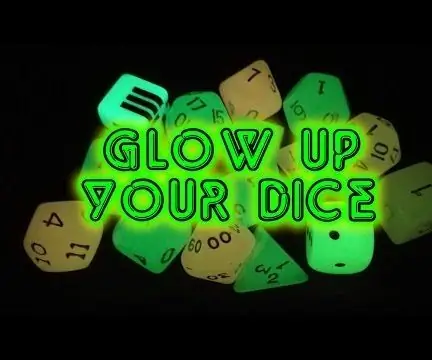
Glow Up Your Dice !: Setiap orang yang suka dadu juga suka cahaya dalam dadu gelap! Itulah projek DIY saya untuk membiarkan mereka bersinar, tetapi idea di sebalik itu adalah untuk melindungi mata anda semasa " mengecas " dadu. Hanya satu idea asas, jangan ragu untuk membina kotak serupa sendiri
Ganesha LED Berkilau: 18 Langkah (dengan Gambar)

Ganesha LED Berkilau: Ini adalah musim perayaan di India dan Lord Ganesha adalah salah satu Tuhan yang paling dihormati dan dipuja, terutama untuk anak-anak. Dia adalah Tuhan pertama yang disembah dalam semua upacara keagamaan. Apa cara yang lebih baik untuk menikmati musim perayaan daripada berkumpul
Ceriakan Valentine Anda dengan Matrik Berkilau: 5 Langkah

Ceriakan Valentine Anda dengan Matrik Berkilau: Hari Valentine adalah peluang untuk anda menghantar mesej cinta. Mengapa tidak membuat wajah LED yang menyeronokkan dengan komponen yang murah untuk meluahkan perasaan anda
Mastermind Dengan Matriks LED 8x8 RGB: 5 Langkah (dengan Gambar)

Mastermind Dengan Matriks LED 8x8 RGB: Bahagian yang diperlukan: Basys3 FPGA 8x8 RGB LED Matrix oleh GEEETECH9V bateri2N3904 transistor (x32) 1K perintang (x32) 100 Ohm perintang (x1) 50 Ohm perintang (x1) LED Matrix adalah matriks anod biasa dengan 32 jumlah pin. Anod biasa bermaksud bahawa setiap baris adalah
